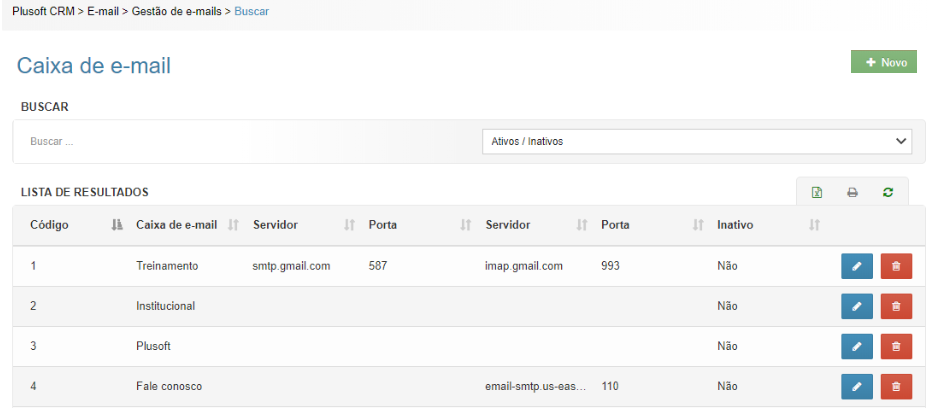Dúvida / Situação:
EOs e-mails com anexo de um determinado consumidor remetente não são recebidos na aplicação omni.
Ambiente
N/A
Resposta
Deve ser verificado primeiramente se os e-mails que não foram recebidos na aplicação foram recebidos na caixa externa (que foi cadastrada no Omni). Nesses cenários específicos com determinados importados para a aplicação Omni.
Produto / Módulo / Funcionalidade:
Omni CRM > Administrador > Caixas de Email
Caixa Postal Externa Integrada ao Omni
Solução / Resposta:
Avalie se o incidente ocorre com vários remetentes ou apenas casos específicos.
- Quando ocorre apenas com domínios de e-mail ou
consumidores, o maior impacto trata-se de - remetentes específicos, normalmente ele é ocasionado por um bloqueio do provedor de e-mail
, politica da - ou da rede, ou ainda políticas de segurança da própria empresa ou
redeCaso o e-mail não conste na caixa externa, deve ser verificado com o consumidor se houve algum retorno de erro no envio do e-mail e verificar com o administrador do servidor de e-mail as regras de segurança, possibilitando o recebimento deste tipo de e-mail.
Exemplo de retorno de erro de envio:
 Image Removed
Image RemovedCaso será um problema generalizado, onde anexos de diversos clientes não estão sendo recebidos pelo Omni, pode ser uma questão de parametrização. Neste caso:
- Acesse o Módulo Administrador, clique em Email e depois em Caixas de Email.
- Localize a fila de chat que deseja fazer a alteração e clique em Editar
 Image Added.
Image Added.
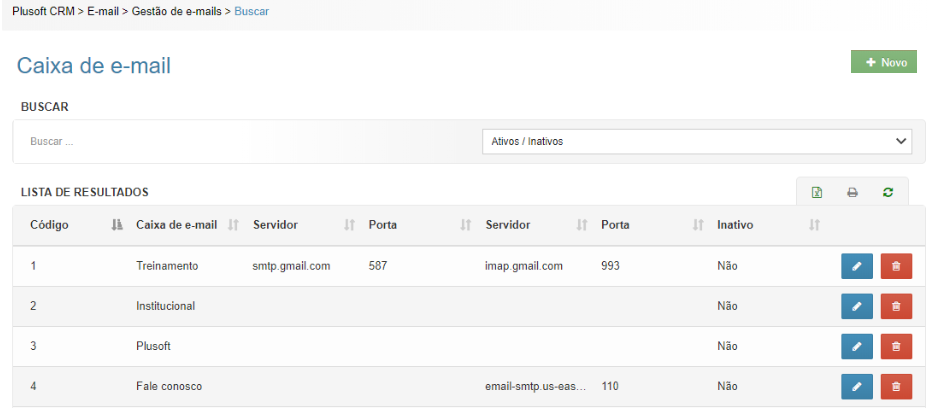 Image Added
Image Added
- Navegue até a sessão Anexos:
- Informe todos os formatos que deseja autorizar.
| Status |
|---|
| |
|---|
| colour | Yellow |
|---|
| title | lembrete |
|---|
|
Para garantir que um formato seja aceito, informe a extensão tanto em letras minúsculas como maiúsculas (ex .pdf e .PDF) bem como atualizações (ex.: .doc e .docx).
As seguintes extensões podem ser exibidas na própria tela do chat: .png; .gif; .jpg; .jpeg; .mp3; .mp4; Outras extensões podem ser visualizadas através de download do arquivo.
- Defina o tamanho máximo do anexo.
 Image Added
Image Added
- Clique em Salvar
 Image Added.
Image Added.
| Status |
|---|
| colour | Yellow |
|---|
| title | lembrete |
|---|
|
Caso existam atendimentos em andamento no momento da parametrização, estes não serão afetados para aceitar as extensões. Apenas as próximas interações irão atender a parametrização.